Alıştırma - Bir uygulamayı Microsoft Entra Id ile kaydetme
Microsoft Entra Id kullanarak kimlik doğrulaması yapmak ve şirketinizdeki çalışanlara güvenli erişim sağlamak için web uygulamanızı ayarlamaya hazırsınız. Kimlik doğrulamasını etkinleştirmenin ilk adımı, uygulamanızı Microsoft Entra ID'ye kaydetmektir.
Bu ünitede, uygulamanızı Microsoft Entra Id ile kaydedeceksiniz.
Uygulamanızı Microsoft Entra Id ile kaydetme
Uygulamanızı kaydetmek, uygulamanızla Kimlik sağlayıcısı arasında bu örnekte Microsoft Entra Id olan bir güven ilişkisi oluşturur.
Uygulamanızı Azure portalına kaydetmek için bu adımları izleyin.
Azure Portal oturum açın.
Birden çok kiracıya erişiminiz varsa, üstteki menüden Dizin + abonelik filtresini kullanarak bir uygulamayı kaydetmek istediğiniz kiracıyı seçin.
Microsoft Entra ID öğesini arayıp seçin.
Yönet'in altında Uygulama kayıtları'ı ve ardından + Yeni kayıt düğmesini seçin.
Görüntülenen Uygulamayı kaydet sayfasında, uygulamanızın kayıt bilgilerini girin:
Ad bölümünde, uygulamanın kullanıcılarına görüntülenecek anlamlı bir uygulama adı girin; örneğin,
java-servlet-webapp-authentication.Desteklenen hesap türleri'nin altında bir seçenek belirleyin.
- Bu alıştırma modülü için Yalnızca bu kuruluş dizinindeki Hesaplar'ı seçin çünkü yalnızca kuruluş kiracısında (tek kiracılı) kullanıcılar tarafından kullanılacak bir uygulama oluşturuyorsunuz.
Yeniden Yönlendirme URI'si bölümünde, birleşik giriş kutusunda Web'i seçin ve web uygulamanızın yeniden yönlendirme URI'sini girin. Bu, kullanıcı oturum açtığında uygulamanızın kimlik doğrulama yanıtını işlemek istediği URI'dir. Bu alıştırma için örnek uygulamanın aşağıdaki yeniden yönlendirme URI'sini girin:
http://localhost:8080/msal4j-servlet-graph/auth/redirect.
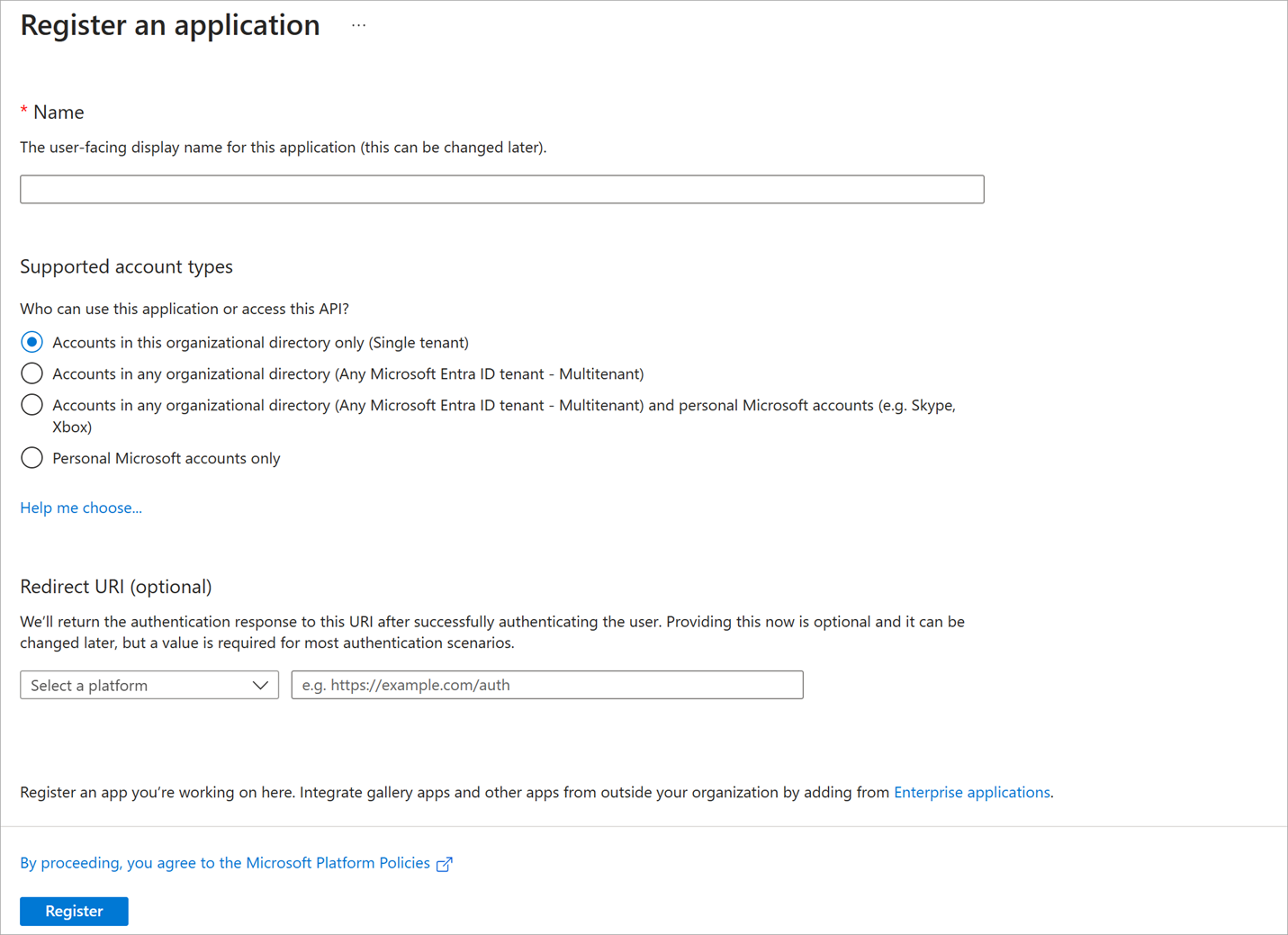
Uygulamayı kaydetmek için Kaydet'i seçin.
Uygulamanın kayıt ekranında Uygulama (istemci) kimliğini bulun ve not edin. Bu değeri kodunuzun sonraki bölümlerinde uygulamanızın yapılandırma dosyalarında kullanırsınız.
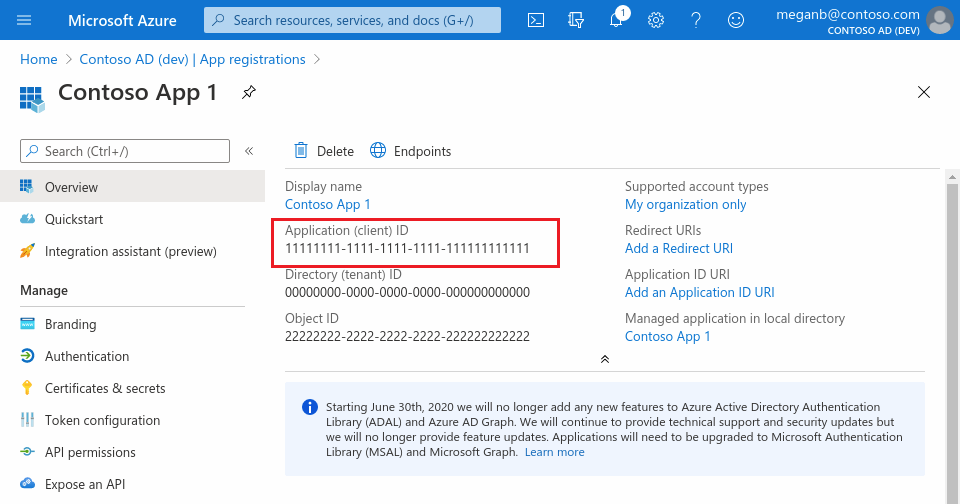
Uygulamanın kayıt ekranında soldaki Sertifikalar ve gizli diziler dikey penceresini seçerek gizli diziler oluşturmak ve sertifikaları karşıya yüklemek için sayfayı açın. İstemci gizli dizileri bölümünde + Yeni istemci gizli dizisi düğmesini seçin:
- Bir anahtar açıklaması yazın (örneğin:
app secret), - Güvenlik endişelerinize göre kullanılabilir anahtar sürelerinden birini seçin.
- Oluşturulan anahtar değeri, Ekle düğmesini seçtiğinizde görüntülenir. Oluşturulan değeri daha sonraki adımlarda kullanmak üzere kopyalayın.
- Kodunuzun yapılandırma dosyalarında bu anahtara daha sonra ihtiyacınız olacak. Bu anahtar değeri bir daha görüntülenmez ve başka bir yolla alınamaz, bu nedenle başka bir ekrana veya dikey pencereye gitmeden önce Azure portalından not almayı unutmayın.
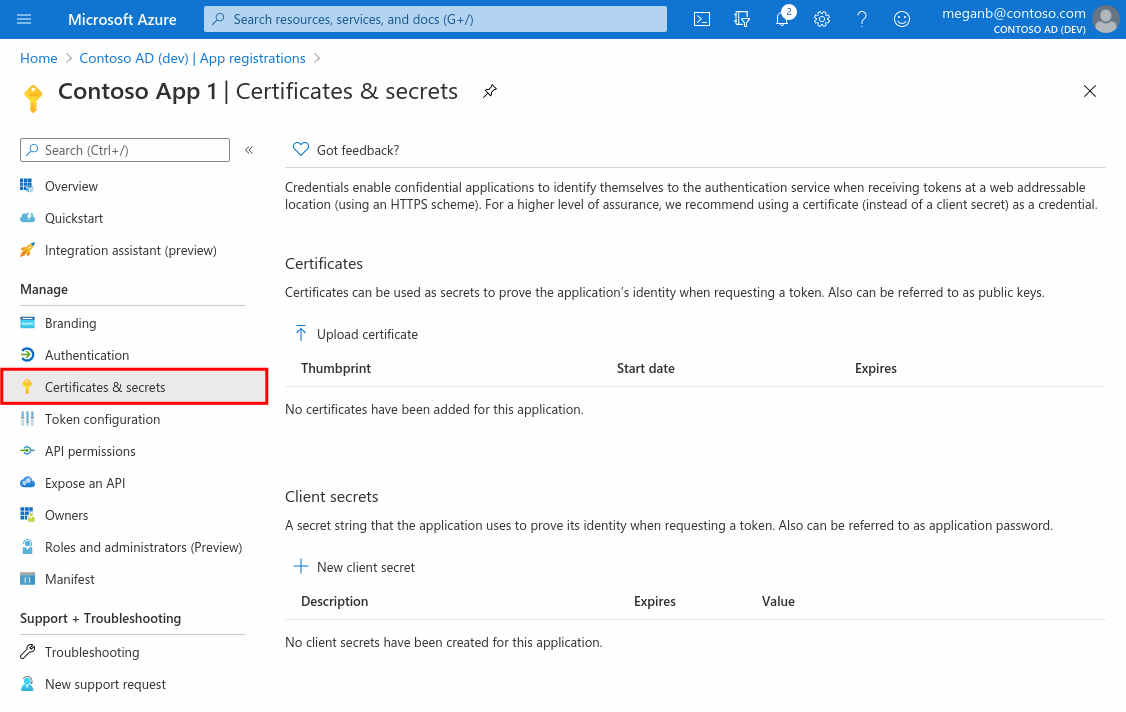
- Bir anahtar açıklaması yazın (örneğin:
Bir web uygulamasını Microsoft Entra Id ile başarıyla kaydettiniz.